安全删除U盘无法停止“通用卷”怎么办
相关话题
当我们遇到安全删除U盘时,电脑常常会遇到提示“无法停止‘通用卷’设备,请稍候再停止该设备 的情况。那么安全删除U盘无法停止“通用卷”怎么办呢?下面就让jy135小编来告诉大家吧,欢迎阅读。

如果遇到U盘无法停止通用卷的情况,有人会选择强行拔出U盘,这样很很容易造成四个不良后果:一是容易损坏计算机USB接口,二是容易损坏U盘本身的插口;三是可能毁坏U盘上的重要资料;四是长期这样做会减少U盘的使用寿命。
U盘无法停止通用卷的第一种情况:在我们使用U盘时,大都都是向U盘存储或者取出文件或者数据。因而,我们大都用的是“复制”(快捷键ctrl+c)“粘贴”(快捷键ctrl+v)“剪切”(快捷键ctrl+x)。所以在使用之后,这些文件会存在于系统的剪切板待用状态。所以在我们停止使用U盘的时候,U盘的删除退出就与系统产生冲突,出现无法停止通用卷的状态。
解决方法:1、清空你的剪切板,打开“开始”-运行-输入“Clipbrd”-进入“剪贴板查看器”-点击“×”进行清空!2、在你的硬盘上或者是桌面上随便进行一下复制某文件再粘贴的操作,这时候你再去删除U盘提示符,这样就能顺利删除U盘了。
U盘无法停止通用卷的第二种情况:看看你桌面状态栏中是否还有程序运行或者是使用U盘中的文件。如果是这样,解决方法就是关掉这些文件和程序。
U盘无法停止通用卷的第三种情况:系统中出现rundll32.exe和explorer.exe两个进程。rundll32.exe用于在内存中运行DLL文件,它们会在应用程序中被使用。这个程序对你系统的正常运行是非常重要的。注意:rundl132.exe和rundll32.exe神似。但是rundl132.exe是W32.Miroot.Worm病毒。该病毒允许攻击者访问你的计算机,窃取密码和个人数据。该进程的安全等级是建议立即删除。explorer.exe是Windows程序管理器或者Windows资源管理器,它用于管理Windows图形壳,包括开始菜单、任务栏、桌面和文件管理,删除该程序会导致Windows图形界面无法适用。explorer.exe也有可能是w32.Codered等病毒。该病毒通过email邮件传播,当打开病毒发送的附件时,即被感染,会在受害者机器上建立SMTP服务,允许攻击者访问你的计算机、窃取密码和个人数据。
解决办法:在桌面的状态栏单击右键,打开“任务管理器”,或者是用快捷键“ctrl+alt+del”,打开“任务管理器”,点击进程选项,找到rundll32.exe和explorer.exe两个进程,选择者两者,执行“结束进程”的操作。
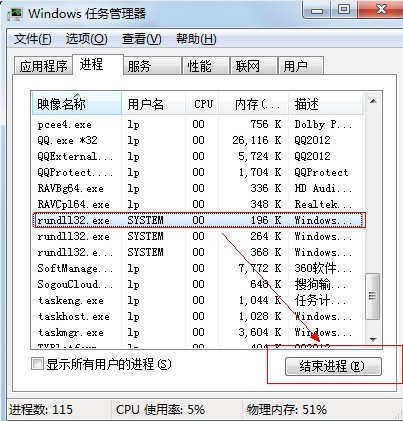

安全删除U盘无法停止“通用卷”怎么办的评论条评论